فہرست کا خانہ
بہت سے صارفین کو بڑی Excel فائلیں کھولنے کے دوران وقفے اور کریشوں کا سامنا کرنا پڑتا ہے۔ لیکن فائلیں عام طور پر اس وقت بڑی ہو جاتی ہیں جب نوٹ بک کے اندر ڈیٹا اور معلومات کا سائز بڑھ جاتا ہے۔ اگرچہ بڑی فائلیں کھولنے کے دوران زیادہ تر کریش ہو جاتی ہیں، لیکن کریش کے لیے صرف فائل کے سائز سے زیادہ بنیادی مسائل ہیں۔ اس آرٹیکل میں، ہم ان مسائل کو ختم کرنے پر توجہ مرکوز کریں گے تاکہ ہم بڑی ایکسل فائلوں کو کریش ہوئے بغیر کھول سکیں۔
بڑی ایکسل فائلوں کو کریش کیے بغیر کھولنے کے 10 مؤثر طریقے
جیسا کہ پہلے ذکر کیا گیا ہے، یہاں موجود ہیں۔ عام طور پر ایکسل فائل یا Microsoft Excel کے اندر مزید مسائل۔ ان مسائل کو ختم کرنے سے ہمیں بڑی ایکسل فائلوں کو کریش ہوئے بغیر کھولنے میں مدد مل سکتی ہے۔ یہ مسائل صرف ضرورت سے زیادہ فارمیٹنگ سے لے کر ہارڈ ویئر کے مسائل تک ہیں جیسے کہ ایسی فائلوں کو سنبھالنے کے لیے سسٹم میں کافی RAM دستیاب نہیں ہے۔ اگرچہ ہم ہارڈ ویئر کے مسائل پر مختصر مدت کے لیے توجہ نہیں دے سکتے، ہم ان دس متنوع حلوں کو آزما سکتے ہیں جو ممکنہ طور پر ایکسل کو کریش ہوئے بغیر بڑی فائلوں کو کھولنے کے قابل بنا سکتے ہیں۔ پہلے سات طریقوں میں سے سبھی کو الگ الگ اور یک جہتی سے آزمائیں، اور اگر آپ کو اب بھی مسائل درپیش ہیں، تو بعد کے حصوں پر جائیں۔ ذہن میں رکھیں، کہ جب ہم ایکسل کے اختیارات کے اندر کارروائیوں کے بارے میں بات کر رہے ہیں، تو دوسری ایکسل فائل کو کھولتے وقت انہیں کریں۔
1. ایکسل ایڈ انز کو ہٹانا
COM ایڈ انز کے لیے ضمنی پروگرام ہیں Microsoft Excel جو پروگرام کی صلاحیتوں کو وسعت دیتا ہے اور اس کے ساتھ ہمارے تجربے کو بڑھانے میں ہماری مدد کرتا ہے۔ذیل میں تبصرے میں جانیں. اس طرح کے مزید گائیڈز کے لیے، Exceldemy.com ۔
ملاحظہ کریں۔ایکسل۔ پھر، یہ COM ایڈ ان جو ہم اپنے پروگراموں میں شامل کرتے ہیں، ایکسل کو بھی تھوڑا سا سست کر دیتے ہیں۔ اور اگر آپ نے اپنے پروگرام میں بہت کچھ شامل کیا ہے، تو یہ سادہ عمل کو چلانے کے دوران بھی کچھ سنگین تاخیر کا سبب بن سکتا ہے، خاص طور پر اگر آپ کا سسٹم تصریحات کے نچلے اسپیکٹرم پر ہے۔ نیز، یہ تھرڈ پارٹی ایڈ انز مسائل کا باعث بنتے ہیں جب ہم ایکسل کو شروع کرتے ہیں اور میموری کے لیے لڑتے ہیں، جس کی وجہ سے بڑی فائل کو کھولتے وقت کریش ہو سکتا ہے۔ اگر آپ کو بڑی ایکسل فائلز کھولنے کے دوران ایڈ انز اور مسائل کا سامنا ہے تو انہیں ہٹانے کے لیے ان اقدامات پر عمل کریں۔مرحلہ:
- سب سے پہلے فائل اپنے ربن پر ٹیب۔

- پھر بیک اسٹیج ویو کے بائیں جانب سے آپشنز منتخب کریں۔ .

- نتیجتاً، Excel Options باکس کھل جائے گا۔ اس باکس کے بائیں جانب، Add-ins ٹیب کو منتخب کریں۔
- پھر مینیج کرنے کے علاوہ Manage ڈراپ ڈاؤن پر کلک کریں اور COM Add- کو منتخب کریں۔ ins .
- اس کے بعد، Go پر کلک کریں۔

- اس کے نتیجے میں، COM ایڈ انز باکس کھل جائے گا۔ اس کے بعد، Add-ins دستیاب سیکشن میں، تمام ایڈ انز کو غیر چیک کریں۔

- آخر میں، <6 پر کلک کریں۔>ٹھیک ہے ۔
نتیجتاً، تمام ایڈ انز کو ہٹا دیا جائے گا، اور امید ہے کہ ایکسل فائلوں کو کھولنا اب آپ کے لیے آسان ہوگا۔ اب آپ بڑی ایکسل فائلوں کو کریش ہوئے بغیر کھول سکتے ہیں اگر ایڈ انز کریش کا سبب بنیں۔
2. غیر چیک کو غیر چیک کریںہارڈ ویئر گرافکس ایکسلریشن آپشن
ایک اور خصوصیت جو مائیکروسافٹ ایکسل کو وقفے، منجمد یا کریش ہونے کا سبب بن سکتی ہے جبکہ افتتاحی ایکسل اینیمیشنز ہیں۔ عام طور پر، ایکسل اینیمیشنز عام طور پر تمام آلات پر خود بخود آن ہو جاتی ہیں جب تک کہ آپ اسے تبدیل نہ کر دیں۔ کسی بھی دوسری خصوصیت کی طرح، یہ بھی Excel میں ہمارے صارف کے تجربے کو بہتر بناتا ہے۔ لیکن اگر آپ کا سسٹم ایک بڑی ایکسل فائل میں موجود تمام ڈیٹا کے ساتھ اینیمیشنز کو ہینڈل کرنے کے لیے بہت کمزور ہے، تو بہتر ہے کہ اینیمیشن کو بند کر دیں۔ اینیمیشنز کو بند کرنے کے لیے ان مراحل پر عمل کریں۔
اقدامات:
- سب سے پہلے، اپنے ربن میں فائل ٹیب پر جائیں۔

- پھر، بیک اسٹیج ویو کے بائیں جانب سے اختیارات منتخب کریں۔

- اس کے بعد، ایکسل آپشنز باکس کے دائیں جانب سے ایڈوانسڈ ٹیب پر جائیں۔
- اور دائیں جانب سے ، ڈسپلے سیکشن کے تحت ہارڈویئر گرافکس ایکسلریشن کو غیر فعال کریں باکس کو غیر چیک کریں۔

- آخر میں، پر کلک کریں۔ ٹھیک ہے ۔
ایکسل کو دوبارہ شروع کرنے کے بعد، آپ کے ایکسل اینیمیشن اس مقام سے بند ہو جائیں گے۔ اب آپ کو بڑی ایکسل فائلوں کو کریش ہوئے بغیر کھولنا چاہیے اگر یہ ایکسل اینیمیشنز سے میموری کے مسائل کی وجہ سے ہوئی ہو۔
3. فائل کی تفصیلات اور مواد کی تلاش
بڑی ایکسل فائلیں کھولنا بعض اوقات کریش ہو سکتا ہے کیونکہ کیڑے کے پروگراموں میں خلل ڈالنے کے لیے فائل کے بڑے امکانات زیادہ ہوتے ہیں۔ ذیل میں وہ اختیارات ہیں جو رہے ہیں۔کیڑے پیدا کرنے کی اطلاع دی ہے جس کے نتیجے میں کبھی کبھی ایکسل منجمد اور کریش ہو جاتا ہے۔ اگرچہ مائیکروسافٹ ٹیم ان مسائل کو حل کرنے کے لیے مسائل پر کام کر رہی ہے، لیکن یہ اب بھی آپ کے پروگراموں میں مسائل کا باعث بن سکتا ہے خاص طور پر اگر اسے اپ ڈیٹ نہیں کیا گیا ہے۔ ایکسل کا جمنا اور کریش ہونا اس کی وجہ سے ہو سکتا ہے:
- چھپی ہوئی یا صفر اونچائی یا چوڑائی والی اشیاء کی ایک بڑی تعداد
- فارمولہ حوالوں میں دلائل میں عناصر کی غیر مساوی تعداد
- پورے کالم یا قطار کے حوالہ جات کے ساتھ فارمولے
اپنی فائل میں ان مسائل کو دریافت کریں اور یہ دیکھنے کے لیے کہ آیا آپ اب بڑی فائلوں کو کریش ہوئے بغیر کھول سکتے ہیں یا نہیں۔ اگر مسئلہ برقرار رہتا ہے، تو یہ کچھ دیگر مسائل کی وجہ سے ہو سکتا ہے۔
مزید پڑھیں: بڑی فائلوں کے ساتھ ایکسل کی کارکردگی کو کیسے بہتر بنایا جائے (15 مؤثر طریقے) <1
4. اضافی سیل فارمیٹنگ کو صاف کریں
ہر بار جب آپ ورک بک کھولتے ہیں تو ایکسل کو ہر فارمیٹنگ کو لوڈ کرنا پڑتا ہے۔ جب آپ کی فائل میں بہت زیادہ فارمیٹس ہوتے ہیں، تو یہ نہ صرف آپ کی فائل کا سائز بہت بڑا بنا دیتا ہے بلکہ لوڈنگ کا وقت بھی لمبا کرتا ہے، کبھی کبھی جم جاتا ہے، یا کریش بھی ہو جاتا ہے۔ آپ حد سے زیادہ فارمیٹنگ کو دستی طور پر صاف کر سکتے ہیں، یا آپ ان مراحل پر عمل کر سکتے ہیں۔
مرحلہ:
- سب سے پہلے، فائل ٹیب پر جائیں اپنے ربن پر۔

- پھر بیک اسٹیج ویو کے بائیں جانب سے آپشنز منتخب کریں۔

- اس فوری طور پر، Excel Options باکس کھل جائے گا۔ اس کے بعد، اس کے بائیں جانب سے Add-ins ٹیب کو منتخب کریں۔باکس۔
- اور اس کے دائیں جانب، مینیج کریں ڈراپ ڈاؤن سے COM Add-ins منتخب کریں اور Go پر کلک کریں۔

- اب، COM ایڈ انز باکس میں، انکوائر آپشن کو چیک کریں>Add-ins دستیاب ہے سیکشن۔

- پھر OK پر کلک کریں۔
- اب آپ آپ کے ربن پر Inquire ٹیب تلاش کرسکتے ہیں۔ ٹیب پر جائیں اور متفرق گروپ کے تحت کلین ایکسل سیل فارمیٹنگ منتخب کریں۔

- اس کے بعد منتخب کریں کہ آیا آپ اضافی سیل فارمیٹنگ کو صاف کرنا چاہتے ہیں اس کے ساتھ والے ڈراپ ڈاؤن آپشن سے Apply to Clean Excel Cell Formatting box.
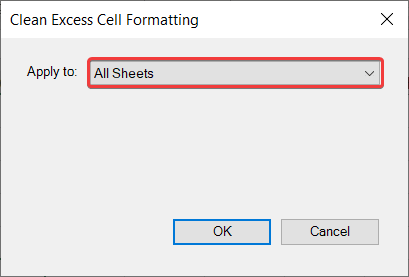
- آخر میں، ٹھیک ہے پر کلک کریں۔
5. غیر استعمال شدہ سیل فارمیٹس کو ہٹانا
فارمیٹنگ کی طرح، سیل اسٹائل بھی جب بھی آپ ایکسل فائل کھولتے ہیں تو اسے لوڈ کرنا پڑتا ہے۔ اس سے لوڈنگ کا وقت لمبا ہو جاتا ہے، لوڈ کرتے وقت جم جاتا ہے، یا کریش ہو جاتا ہے۔ جب آپ کے پاس Excel ورک بک میں بہت زیادہ اسٹائلز ہوں تو "بہت سارے مختلف سیل فارمیٹس" کا سامنا کرنا بہت عام ہے۔ لہذا، آپ کو ایک ہی ورک شیٹ پر مختلف قسم کے اسٹائل استعمال کرنے سے گریز کرنا چاہیے۔ کسی غیر ضروری انداز کو ہٹانا یا استعمال نہ کرنا ایک اچھا خیال ہے جو نہ صرف کریش ہونے کا امکان کم کرتا ہے بلکہ ایکسل کو تیز تر بناتا ہے۔
مزید پڑھیں: ایکسل کو کیسے بنایا جائے تیز تر کھولیں (16 ممکنہ طریقے)
6. غیر ضروری مشروط فارمیٹنگ کو ہٹا دیں
مشروطفارمیٹنگ عام فارمیٹنگ سے بھی زیادہ میموری لیتی ہے۔ لہذا، جب آپ کو کسی مشروط فارمیٹنگ کی ضرورت نہیں ہے، تو بہتر ہے کہ اسے ورک بک سے ہٹا دیں۔ بڑے ڈیٹا سیٹ والی بڑی فائل کے لیے، مشروط فارمیٹنگ کو بالکل بھی استعمال نہ کرنے کی سفارش کی جاتی ہے۔ ایک بڑی فائل میں مشروط فارمیٹنگ کو ہٹانے کی کوشش کریں، اور یہ زیادہ تر معاملات میں بڑی ایکسل فائلوں کو کھولتے ہوئے کریش ہونے والے مسائل کو ٹھیک کر سکتا ہے۔ مشروط فارمیٹنگ کو ہٹانے کے لیے ان اقدامات پر عمل کریں تاکہ آپ بڑی ایکسل فائلوں کو کریش کیے بغیر کھول سکیں۔
مرحلہ:
- سب سے پہلے، <6 پر جائیں آپ کے ربن پر ہوم ٹیب۔
- پھر اسٹائل گروپ سے مشروط فارمیٹنگ منتخب کریں۔
- اس کے بعد، صاف کریں کو منتخب کریں۔ ڈراپ ڈاؤن مینو سے قواعد ۔
- پھر منتخب کریں پوری شیٹ سے قواعد صاف کریں ۔

جیسا نتیجے کے طور پر، شیٹ میں تمام مشروط فارمیٹنگز کو ہٹا دیا جائے گا۔ امید ہے کہ اب آپ بڑی ایکسل فائلز کو کریش ہوئے بغیر کھول سکیں گے۔
7. غیر مطلوبہ حسابات اور فارمولے صاف کریں
جیسا کہ پہلے کہا گیا ہے، ایکسل سیلز کی اقدار اور فارمیٹنگ وہی ہیں جو میموری اور بڑی فائلوں کو کھولنے کے دوران کریش کا سبب بن سکتا ہے۔ چونکہ یہ بڑی فائلیں اکثر آپ کے سسٹم سے زیادہ میموری لیتی ہیں۔ لہذا بڑی فائلوں میں، بعض فارمولوں کو تبدیل کرنا اکثر اچھا خیال ہوتا ہے جو کہ بعد کے آپریشنز میں تبدیل نہیں ہوسکتے ہیں۔ مزید یہ کہ، کچھ فنکشنز یا فارمولے جن میں فنکشنز ہوتے ہیں جو زیادہ کام کرتے ہیں۔دوسروں کے مقابلے میں وسائل میں شامل ہیں SUMIF , COUNTIF , SUMPRODUCT ، پورے کالم یا قطار کے حوالہ جات والے فارمولے، غیر مستحکم فنکشنز، ارے فارمولے وغیرہ۔ ان فارمولوں کو ختم کرنے کی کوشش کریں۔ زیادہ سے زیادہ ایک بڑی فائل۔
حساب کے بعد کسی فارمولے کو ہٹانے اور قدروں کو برقرار رکھنے کے لیے، فارمولے پر مشتمل سیل پر دائیں کلک کریں اور <6 کے نیچے Values آپشن کو منتخب کریں۔>پیسٹ آپشنز ۔

8. ایکسل کو سیف موڈ میں چلائیں
اگر آپ نے پہلے تمام اقدامات کیے ہیں اور آپ کو کھولتے وقت کریشوں کا سامنا کرنا پڑتا ہے۔ بڑی ایکسل فائلوں میں، دیگر مسائل بھی ہوسکتے ہیں جو اس مسئلے کا سبب بن سکتے ہیں۔ جب آپ ایکسل فائل کھولتے ہیں تو کچھ پروگرام خود بخود شروع ہو جاتے ہیں۔ یہ سٹارٹ اپ ہائی میموری لے سکتے ہیں جس کی ضرورت ایکسل کو بڑی فائلوں کو کھولنے کے لیے ہوتی ہے۔ دریں اثنا، ایکسل سیف موڈ آپ کو ان اسٹارٹ اپ پروگراموں کو چھوڑنے اور سیدھے فائل کو کھولنے میں مدد کرتا ہے۔ اس لیے ایکسل کو محفوظ موڈ میں شروع کرنے کی کوشش کریں جب آپ بڑی ایکسل فائلیں کریش ہوئے بغیر کھولیں۔ ایکسل کو سیف موڈ میں کھولنے کے لیے ان اقدامات پر عمل کریں۔
مرحلہ:
- شروع کرنے کے لیے، Win+R کی کو دبائیں آپ کا کی بورڈ۔
- نتیجتاً، چلائیں کمانڈ ڈائیلاگ کھل جائے گا۔
- اب، ڈائیلاگ باکس میں Excel/safe لکھیں۔ .

- پھر OK پر کلک کریں۔
نتیجتاً، Excel اب کھل جائے گا۔ محفوظ موڈ میں. کچھ معاملات میں، اس سے بڑی ایکسل فائلوں کو بغیر کھولنے میں مدد ملے گی۔کریش ہو رہا ہے۔
مزید پڑھیں: بہت سارے ڈیٹا (11 طریقے) کے ساتھ ایکسل کو تیز تر کیسے بنایا جائے
9. متضاد پروگراموں کی جانچ کریں
0 کسی بھی آپریٹنگ سسٹم میں، خاص طور پر ونڈوز میں، بہت سارے پروگرام شروع میں خود بخود کھل جاتے ہیں اور کسی بھی عمل کے دوران پس منظر میں چلتے رہتے ہیں۔ کسی بھی دوسرے عمل کی طرح، یہ پروگرام ایکسل کے ساتھ متصادم ہو سکتے ہیں اور یادوں کے لیے لڑ سکتے ہیں، جس کی وجہ سے بڑی فائلیں کھلنے کے بجائے کریش ہو جاتی ہیں۔ان پروگراموں کو پس منظر میں چلانا بند کرنے کے لیے ان اقدامات پر عمل کریں اور شروع میں خود بخود شروع ہو جائیں۔ windows.
مرحلہ:
- شروع کرنے کے لیے، رن کو کھولنے کے لیے اپنے کی بورڈ پر Win+R دبائیں۔ 7 1>
- نتیجے کے طور پر، بندوبست کنفیگریشن ڈائیلاگ باکس کھل جائے گا۔ اس باکس میں، سروسز ٹیب پر جائیں اور سب مائیکروسافٹ سروسز کو چھپائیں
- پھر کلک کریں سب کو غیر فعال کریں پہلے، اور پھر اپلائی کریں ۔

- پھر اسی باکس میں اسٹارٹ اپ ٹیب پر جائیں اور پر کلک کریں۔ ٹاسک مینیجر کھولیں ۔

- اب، ٹاسک مینیجر کھل جائے گا۔ اس میں، اسٹارٹ اپ ٹیب پر جائیں اور شروع میں کھلنے والے پروگرامز کو منتخب کریں۔
- پھر کلک کریں۔ Disable پر۔

- اسے تمام ایپلی کیشنز کے لیے دہرائیں اور آپ کے پاس میموری صرف Microsoft ایپلی کیشنز کے لیے دستیاب ہوگی۔
اب آپ کو بڑی ایکسل فائلز کو کریش ہوئے بغیر کھولنے کے قابل ہونا چاہیے اگر یہ متضاد پروگرام کریش کا سبب بن رہے تھے۔
مزید پڑھیں: ایکسل کو تیز تر بنانے کا طریقہ Windows 10 پر (19 مؤثر طریقے)
10۔ تازہ ترین اپ ڈیٹس کو چیک کریں اور انسٹال کریں
مائیکروسافٹ سپورٹ ٹیم کیڑے اور مسائل کو حل کرنے کے لیے مسلسل کام کر رہی ہے، اور ہمیشہ اپنے پروگراموں کو بہتر بنانے کی کوشش کر رہی ہے۔ مائیکروسافٹ ایکسل اپنی صلاحیتوں کو بڑھانے کے لیے۔ لہذا چھوٹے کیڑے اور بے ضابطگیاں اکثر نئی اپ ڈیٹس کے ذریعہ ختم ہوجاتی ہیں۔ لہذا، اگر آپ کا کریش کسی ایک کی وجہ سے ہوا ہے، تو اپنے آلے پر مائیکروسافٹ آفس اپ ڈیٹس کو چیک کریں اور انسٹال کریں۔ اس سے یقینی طور پر بڑی ایکسل فائلوں کو کریش ہوئے بغیر کھولنے میں مدد ملے گی۔
نتیجہ
یہ وہ طریقے تھے جن پر عمل کرکے آپ اپنے سسٹم میں محدود میموری کے ساتھ کریش ہوئے بغیر بڑی ایکسل فائلوں کو کھول سکتے ہیں۔ اور اگر اس کے بعد بھی آپ کی بڑی فائلیں کھلنے کے دوران کریش ہو جاتی ہیں، تو بدقسمتی سے آپ کی RAM کے کام کرنے کے لیے کافی میموری نہ ہونے میں مسائل پیدا ہو سکتے ہیں۔ اس صورت میں، فائل کو زیادہ طاقتور مشین سے چلانے کی کوشش کریں۔ لیکن آپ کو اپنے سسٹم کو کریش کیے بغیر بڑی ایکسل فائلوں کو کھولنے کے قابل ہونا چاہیے امید ہے کہ اگر آپ نے ان اقدامات پر عمل کیا ہے۔ اگر آپ کے کوئی سوالات یا مشورے ہیں تو ہمیں بتائیں

